Android Auto veiliger maken op Zwak Wi-Fi-netwerk (zoals in uw oprit)

Zwakke wifi-verbindingen zijn ongelooflijk frustrerend bij gebruik van Android Auto. Vanwege de spraakgestuurde interface kan het geen opdrachten verwerken als de verbinding zwak is, vooral als de verbinding net sterk genoeg is om verbinding te maken, maar te zwak om daadwerkelijk te gebruiken. Gelukkig wordt met één schakelaar je leven met Android Auto aanzienlijk beter.
GERELATEERD: Wat is Android Auto en is het beter dan gewoon een telefoon in je auto te gebruiken?
Dit is mijn scenario: ik hoop in de auto start je Android Auto, laat je het hotword vallen en vertel je Auto om een nummer af te spelen of een sms-bericht te verzenden. Ik wacht terwijl Assistent ronddraait en probeert uit te zoeken wat ik wil dat het gaat doen, en krijg dan de foutmelding 'Deze internetverbinding is niet sterk genoeg ...'. Geweldig.
Dat komt omdat ik nog steeds op de oprit ben en verbonden met mijn wifi-netwerk. Nu zou Android op dit moment slim genoeg moeten zijn om zwakke verbindingen automatisch te detecteren en automatisch over te schakelen op mobiele gegevens, maar dat is meestal een schot in de roos. En in mijn scenario is de wifi sterk genoeg om verbinding te maken en soort te gebruiken, maar niet sterk genoeg om een spraakopdracht daadwerkelijk uit te voeren. <> Het goede nieuws is dat Google dit soort dingen heeft verwacht probleem, dus er is een schakelaar ingebouwd in Auto die Wi-Fi automatisch zal uitschakelen wanneer Auto wordt uitgevoerd. Het is een uitkomst.
Open deze optie door Android Auto te openen en open vervolgens het zijmenu. Als u een Android Auto-headunit heeft, moet u dit doen terwijl de telefoon
niet verbonden is. Tik op 'Instellingen'.
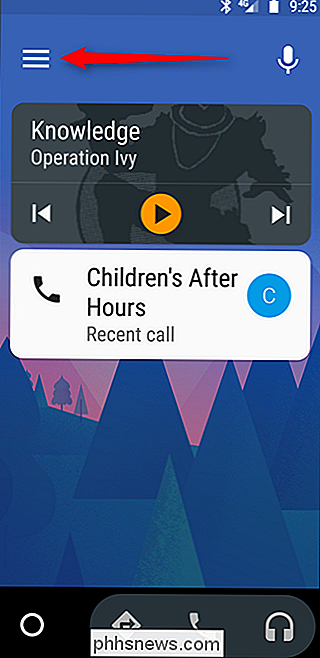
De allereerste optie hier is 'Wifi beperken' . "Vink die doos aan.
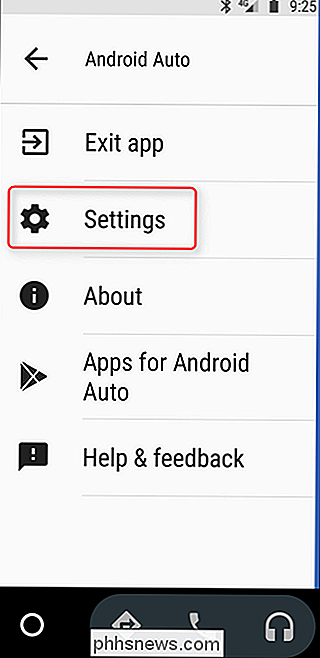

Hoe "Resterende batterijtijd" teruggaat in macOS Sierra
De nieuwste macOS-update, 10.10.2, heeft een interessante "functie". Klik op het batterijpictogram en u zult merken dat de "resterende tijd" schatting is volledig verdwenen. Erger nog, er is nergens een mogelijkheid om het terug te halen. GERELATEERD: Waarom schat mijn batterij nooit nauwkeurig in? Apple beweert dat de schattingen nooit klopten en er werden onnauwkeurige klachten ingediend over slechte levensduur van de batterij.

We kennen allemaal dat gevoel: u neemt een video op uw iPhone op in de portretmodus en probeert hem vervolgens in landschap te bekijken en alles is zijwaarts. Gelukkig kun je de rotatie van een video in slechts enkele eenvoudige stappen corrigeren. Optie één: gebruik iMovie Apple's iMovie heeft deze mogelijkheid ingebouwd en is gratis voor alle iPhones die na 1 september 2013 zijn gekocht.



